Les étapes pour transférer la propriété d'un formulaire Google
- Ouvrez le formulaire Google que vous souhaitez transférer
- Cliquez sur Plus d’options (trois points verticaux en haut à droite)
- Cliquez sur Ajouter des collaborateurs
- Saisissez l’adresse email du nouveau propriétaire du formulaire Google
- Changez son rôle en Éditeur
- Écrivez un message au nouveau propriétaire pour l’informer du changement que vous effectuez
- Cliquez sur Envoyer
- Cliquez sur Plus d’options (trois points verticaux en haut à droite)
- Cliquez sur Ajouter des collaborateurs
- Cliquez sur le menu déroulant à côté de Éditeur
- Sélectionnez Transférer la propriété
- Cliquez sur Oui si vous acceptez les conditions
- Cliquez sur Envoyer l’invitation
Il est parfois nécessaire de transférer la propriété d’un formulaire Google pour garantir une collaboration fluide et garder les données de votre entreprise entre de bonnes mains.
Que vous transmettiez un projet à un collègue, déléguiez certaines responsabilités ou partagiez simplement le contrôle d’un formulaire Google Forms avec un membre de votre équipe, il est essentiel de bien comprendre le processus de transfert de propriété. Un transfert mal effectué peut entraîner des problèmes d’accès : certains collaborateurs pourraient se retrouver bloqués, tandis que d’autres pourraient obtenir des autorisations par erreur.
Dans cet article, découvrez comment transférer correctement la propriété d’un formulaire Google à une autre personne, avec des instructions étape par étape. De plus, nous vous présenterons un autre générateur de formulaires plus avancé, Jotform, qui pourrait mieux répondre à vos besoins.
Comment transférer la propriété d’un formulaire Google ?
Pour transférer la propriété d’un formulaire Google de votre compte à celui d’une autre personne, suivez ces instructions :
- Ouvrez le formulaire Google que vous souhaitez transférer.
- Cliquez sur Plus d’options (trois points verticaux en haut à droite).
- Cliquez sur Ajouter des collaborateurs.
- Saisissez l’adresse e-mail du nouveau propriétaire du formulaire Google.
- Changez son rôle en Éditeur.
- Rédigez un message au nouveau propriétaire pour l’informer du changement que vous effectuez (facultatif).
- Cliquez sur Envoyer.
- Cliquez sur Plus d’options (trois points verticaux en haut à droite).
- Cliquez sur Ajouter des collaborateurs.
- Cette fois, vous verrez la personne que vous venez d’ajouter comme collaborateur. Cliquez sur le menu déroulant à côté de Éditeur.
- Sélectionnez Transférer la propriété.
- Une notification apparaîtra pour clarifier les conditions de ce changement de propriétaire. Cliquez sur Oui si vous acceptez les conditions.
- Cliquez ensuite sur Envoyer l’invitation.
La personne à qui vous avez transféré la propriété recevra une notification. Le changement de propriété est officiel, et vous êtes maintenant considéré comme un éditeur du formulaire Google plutôt que le propriétaire.
Comment transférer la propriété d’un formulaire Google avec Jotform ?
Alors que Google Forms est parfait pour créer des questionnaires, enquêtes et sondages simples et ponctuels, vous pouvez parfois avoir besoin d’un outil de plus puissant offrant des fonctionnalités avancée de création de formulaires. Essayez donc Jotform !
Jotform est une alternative complète à Google Forms, qui vous permet de faire bien plus que simplement créer un formulaire. Avec Jotform, vous pouvez collecter des paiements dans les formulaires, automatiser les flux de travail liés aux formulaires et même créer des applications mobiles basées sur des formulaires. Vous pouvez également gérer les données dans une base de données puissante, générer des rapports visuellement époustouflants et automatiser les approbations de formulaires.
Quant aux formulaires eux-mêmes, Jotform propose des milliers de modèles de formulaires pour tous types de processus métiers, des formulaires d’inscription aux bons de commande, en passant par les listes de contrôle, et bien plus encore. Personnaliser n’importe quel modèle de formulaire est un jeu d’enfant grâce au Générateur de formulaires intuitif de Jotform. Vous pouvez adapter le texte, la structure et les visuels de tout formulaire pour répondre exactement à vos besoins.
Et lorsque vous êtes prêt à transférer la propriété de votre formulaire, le processus est également très simple. Voici les étapes que vous devez suivre :
- Connectez-vous à votre compte Jotform.
- Trouvez le formulaire que vous souhaitez transférer.
- Cliquez sur l’onglet Publier du formulaire. Copiez l’URL du formulaire en cliquant sur Copier le lien.
- Contactez l’équipe d’assistance Jotform en vous rendant sur cette page : www.jotform.com/fr/contact/.
- Remplissez un ticket d’assistance en précisant que vous souhaitez transférer la propriété de votre formulaire à un autre utilisateur. Incluez le nom d’utilisateur Jotform et l’adresse email de cet utilisateur, puis coller l’URL du formulaire que vous souhaitez transférer.
- Cliquez sur Poser la question. Un représentant de l’équipe d’assistance Jotform effectuera le transfert de propriété et vous informera une fois que le processus sera terminé.
Et voilà ! Transférer la propriété d’un formulaire est facile autant dans Google Forms que dans Jotform. Mais si vous recherchez des fonctionnalités avancées de création de formulaires qui vont au-delà de ce que Google Forms propose, Jotform pourrait être le meilleur générateur de formulaires pour vos besoins.
Photo par Tima Miroshnichenko

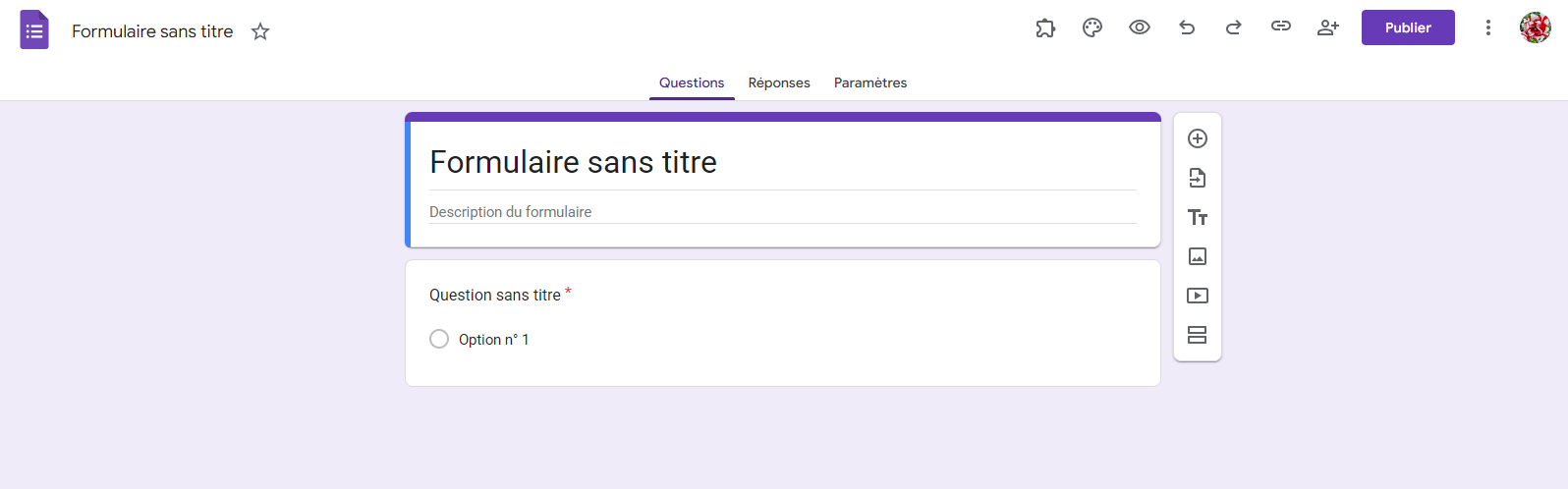
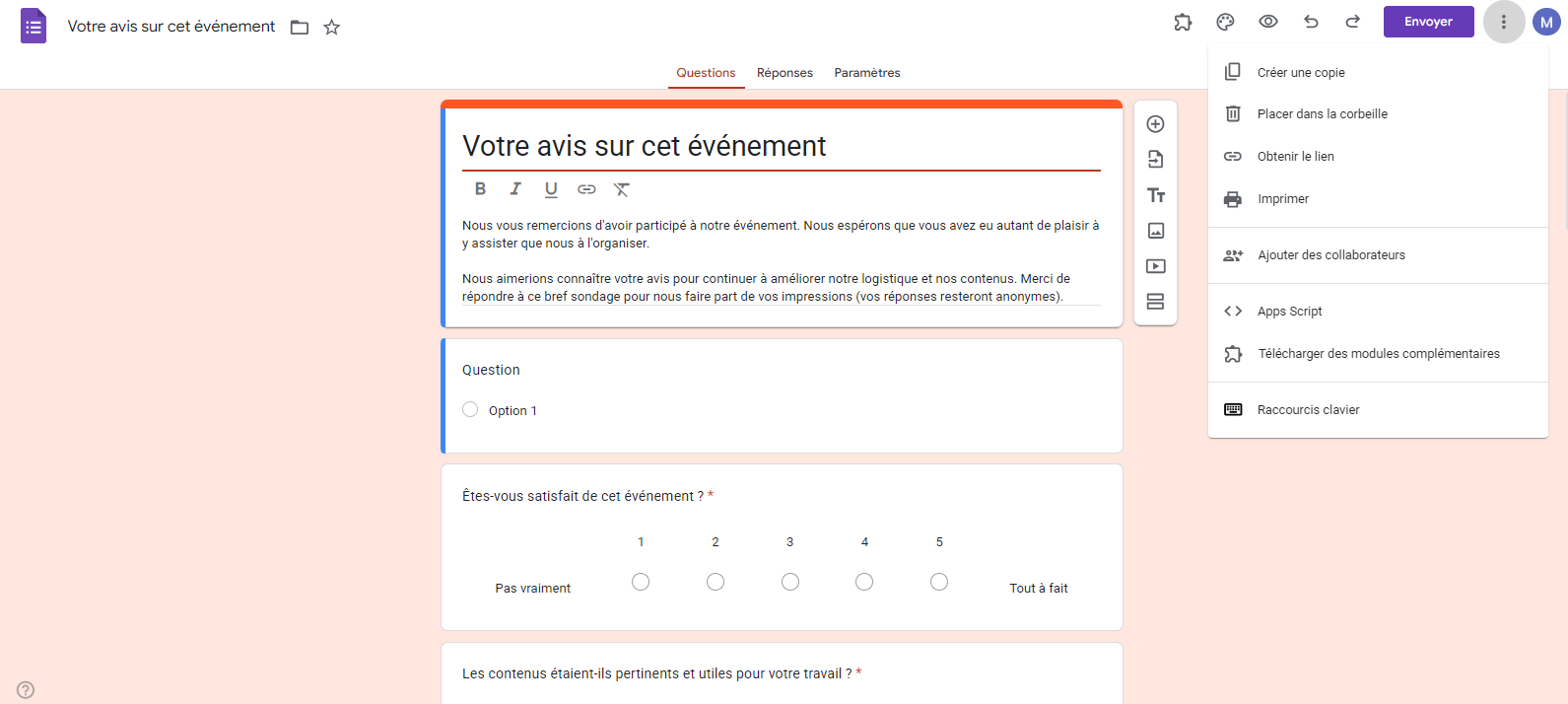
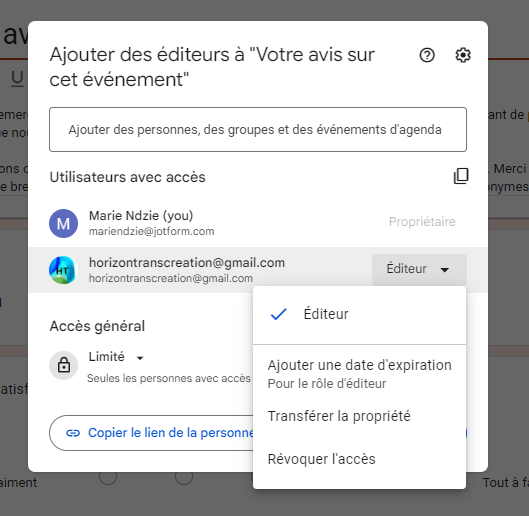
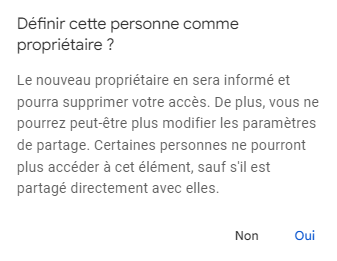
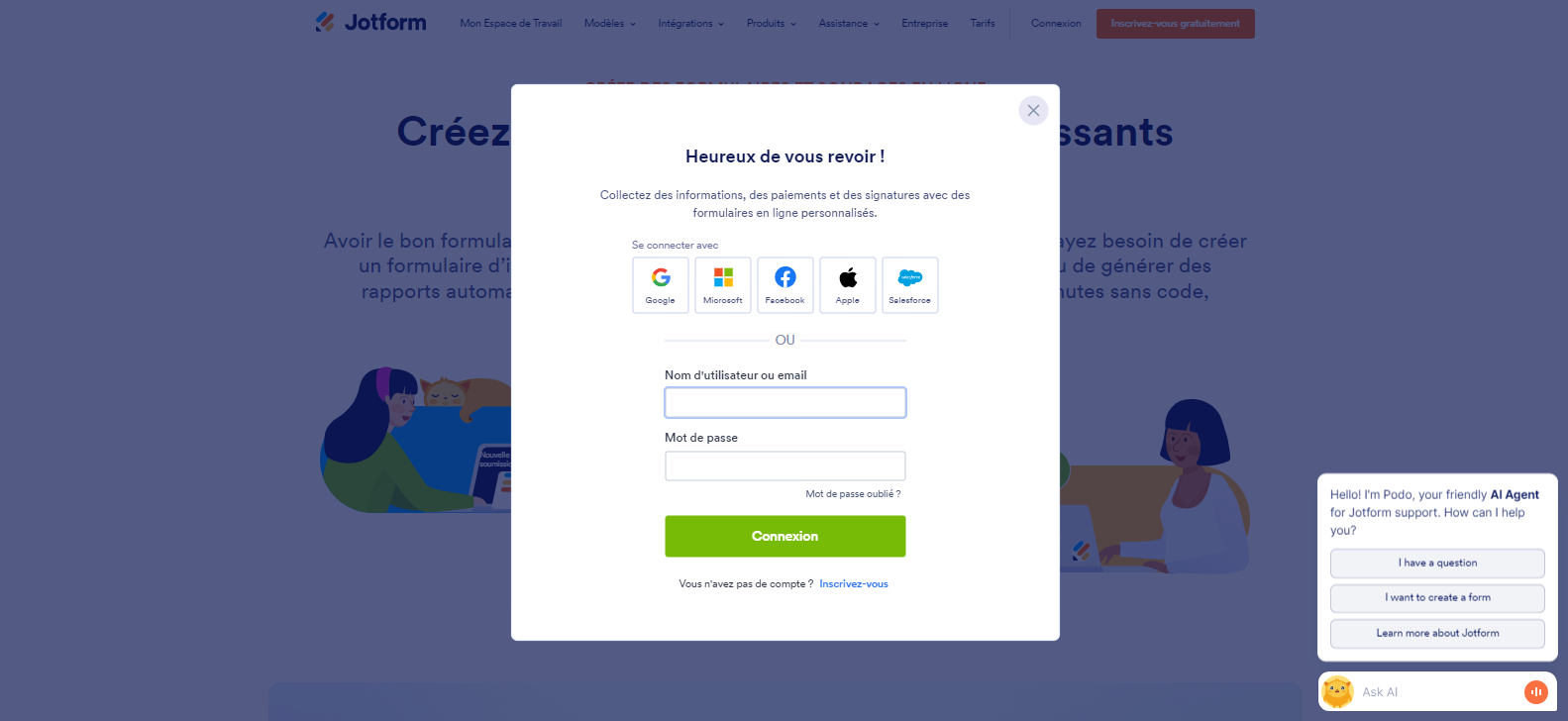
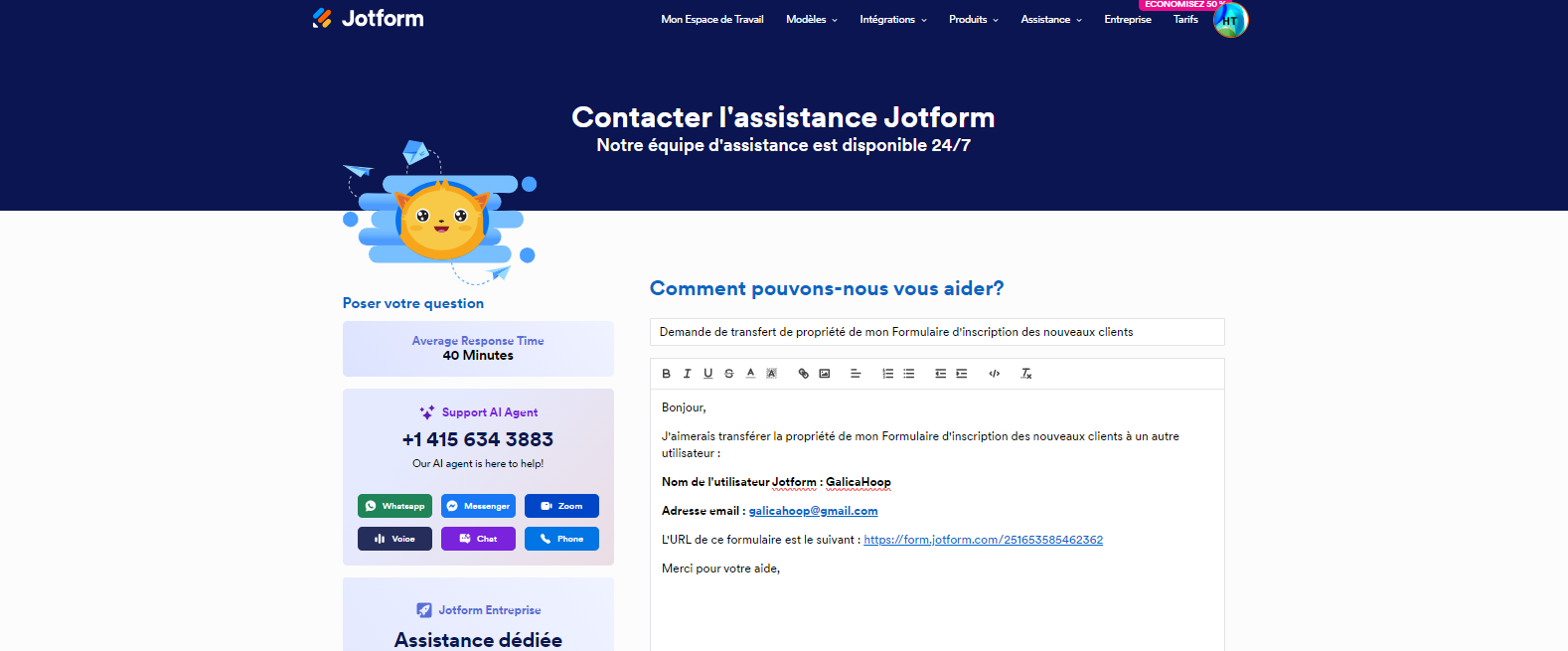











Envoyer un commentaire: